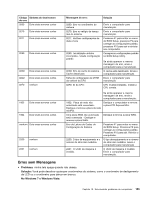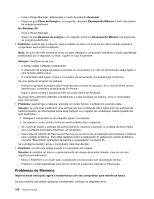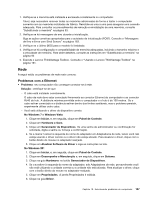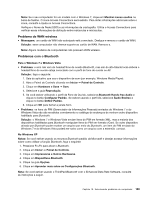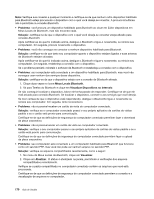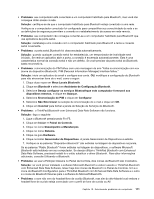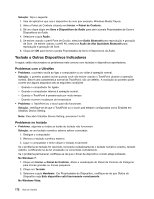Lenovo ThinkPad L421 (Brazilan Portuguese) User Guide - Page 187
Rede, Execute o Lenovo ThinkVantage Toolbox. Consulte o UsandoLenovo ThinkVantage Toolbox na
 |
View all Lenovo ThinkPad L421 manuals
Add to My Manuals
Save this manual to your list of manuals |
Page 187 highlights
1. Verifique se a memória está instalada e encaixada corretamente no computador. Talvez seja necessário remover todas as memórias adicionadas de forma a testar o computador somente com as memórias instaladas de fábrica. Reinstale-as uma a uma para assegurar uma conexão adequada. Para consultar os procedimentos de remoção e reinstalação de uma memória, consulte "Substituindo a memória" na página 93. 2. Verifique se há mensagens de erro durante a inicialização. Siga as ações corretivas apropriadas para o autoteste de inicialização (POST). Consulte o "Mensagens de Erro e Erros com Sinal Sonoro" na página 163. 3. Verifique se o último BIOS para o modelo foi instalado. 4. Verifique se há configuração e compatibilidade de memória adequadas, incluindo o tamanho máximo e a velocidade de memória. Para obter detalhes, consulte as instruções em "Substituindo a memória" na página 93 5. Execute o Lenovo ThinkVantage Toolbox. Consulte o "Usando o Lenovo ThinkVantage Toolbox" na página 161. Rede A seguir estão os problemas de rede mais comuns: Problemas com a Ethernet • Problema: seu computador não consegue conectar-se à rede. Solução: certifique-se de que: - O cabo está instalado corretamente. O cabo da rede deve estar conectado firmemente ao conector Ethernet do computador e ao conector RJ45 do hub. A distância máxima permitida entre o computador e o hub é de 100 metros. Se o cabo estiver conectado e a distância estiver dentro dos limites aceitáveis, mas o problema persistir, experimente utilizar outro cabo. - Você está utilizando o driver de dispositivo correto. No Windows 7 e Windows Vista: 1. Clique em Iniciar, e, em seguida, clique em Painel de Controle. 2. Clique em Hardware e Sons. 3. Clique em Gerenciador de Dispositivos. Se uma senha de administrador ou confirmação for solicitada, digite a senha ou forneça a confirmação. 4. Se a marca ! estiver à esquerda do nome do adaptador em Adaptadores de rede, talvez você não esteja usando o driver correto ou o driver não esteja ativado. Para atualizar o driver, clique com o botão direito do mouse no adaptador realçado. 5. Clique em Atualizar Software de Driver e siga as instruções na tela. No Windows XP: 1. Clique em Iniciar, e, em seguida, clique em Painel de Controle. 2. Clique em Desempenho e Manutenção e, em seguida, clique em Sistema. 3. Clique na guia Hardwaree no botão Gerenciador de Dispositivos. 4. Se o x estiver à esquerda do nome do adaptador, sob Adaptadores de rede, provavelmente você não está utilizando a unidade correta ou a unidade não está ativada. Para atualizar o driver, clique com o botão direito do mouse no adaptador realçado. 5. Clique em Propriedades. A janela Propriedades é exibida. 6. Clique na guia Driver. Capítulo 10. Solucionando problemas do computador 167